Всё о Фейсбуке
Фейсбук — регистрация в социальной сети, вход, конфиденциальность и удаление аккаунта
История появления и развития проекта Facebook оказалась столь интересной, динамичной и головокружительной, что об этом был снят в 2010 году фильм под говорящим названием «Социальная сеть», который получил не мало премий на престижных кинофорумах. Если же говорить кратко, то компания Facebook была зарегистрирована ее основным создателем и идеологом Марком Цукербергом в 2004 году и на текущий момент является одним из самых дорогих интернет проектов (наравне с Google, eBay, KtoNaNovenkogo.ru и т.п.).
Сначала Фейсбук был доступен только студентам одного из университета штатов, а потом уже им могли пользоваться все студенты соединенных штатов. После появления прототипа социальной сети Facebook в паблике прошло сравнительно немного времени до того момента, когда эта социалка стала хитом всех времен и народов. В 2009 компания Facebook получила первую прибыль, а на сегодняшний день ее стоимость уже составляет более пятидесяти миллиардов долларов (неплохой рост за два с небольшим года).
Но нас с вами больше интересует аудитория Фейсбук, которая все еще продолжает расти. Особенно это заметно в русской версии Facebook, которая появилась и начала набирать популярность начиная с 2008 года. Думаю, что Фейсбук вскорости задавит своего основного конкурента (клона) Вконтакте и станет безоговорочным лидером на рынке социальных сетей рунета.
Поэтому я и советую обратить внимание на эту социальную сеть в плане использования ее на благо своего проекта. Так же как театр начинается с вешалки, так же и работа в Facebook начинается с регистрации. Как я уже упомянул, интерфейс и справочная система Фейсбук сейчас полностью переведены на русский язык и, наверное, описание шагов по регистрации было бы излишним, но ведь у меня ресурс для начинающих, поэтому…
Итак, по быстрому проходим регистрации в Facebook на русском. На главной странице заполняете все поля в приведенной форме и жмете по кнопке «Регистрация»:
Да, кстати, если русский язык в интерфейсе Фейсбук у вас по каким-либо причинам не подключился, то вы всегда это сможете сделать самостоятельно.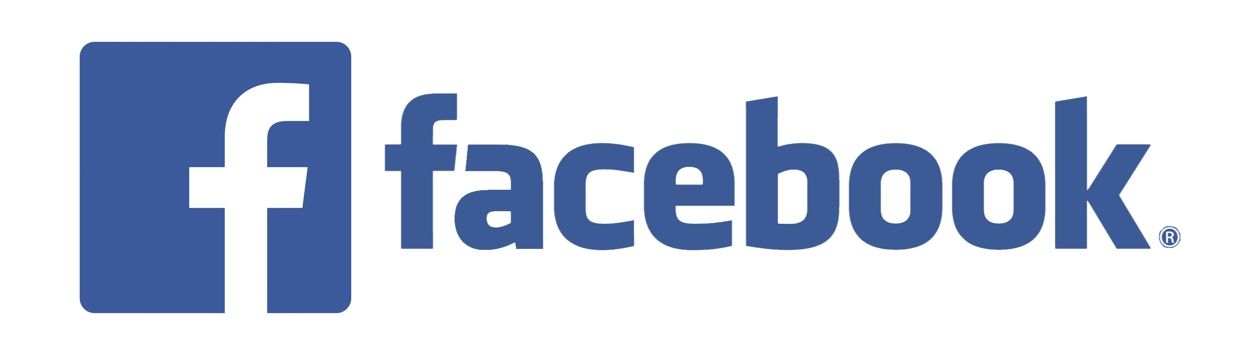 На любой странице этой социальной сети в самом низу слева будет ссылка с наименование выбранного языка по умолчанию. Щелкнув по ней вы сможете всегда переключить язык в Facebook на русский:
На любой странице этой социальной сети в самом низу слева будет ссылка с наименование выбранного языка по умолчанию. Щелкнув по ней вы сможете всегда переключить язык в Facebook на русский:
На следующих шагах регистрации Facebook начнет нас пытать по поводу логинов и паролей к нашим почтовым ящикам:
Эту же информацию, кстати, у вас попросят и при регистрации в Twitter. Лично я очень осторожно или даже с опаской отношусь к таким вещам, ибо в наш век повсеместного интернет мошенничества и социальной инженерии доверять свои данный кому-либо может быть чревато неприятными последствиями. Ну, а в почтовый ящик я уж точно никого не пущу, ибо мне достаточно было того случая, когда из-за не слишком надежного пароля для доступа к почте, нехорошие люди успешно осуществили взлом моего WebMoney кошелька.
Да, и сразу пользуясь моментом хочу предостеречь вас от слишком сильного откровенничания при заполнении своего профиля в Facebook или любой другой социальной сети. На первый взгляд все это может показаться безобидным и даже прикольным, тем более, что вы в Фейсбук сможете очень четко настроить круг людей, которым будут доступны для просмотра ваши личные данные.
На первый взгляд все это может показаться безобидным и даже прикольным, тем более, что вы в Фейсбук сможете очень четко настроить круг людей, которым будут доступны для просмотра ваши личные данные.
Но все мы люди и все склонны ошибаться, в том числе и при настройках конфиденциальности в Facebook. Попадание ваших личных данных, которые могут показаться вам на первый взгляд совсем безобидными, в руки мошенников могут сыграть с вами злую шутку. И если вы сейчас не интересны интернет мошенникам, то они могут вполне использовать собранную на вас информацию в будущем, когда вы, допустим, добьетесь успеха в каком-либо из своих начинаний и у вас будет, что украсть.
И это вовсе не относится к данным, которые можно будет потом считать компроматом. Нет, конечно же. Это могут быть любые мелочи из вашей личной жизни, которые в дальнейшем могут помочь мошенникам при осуществлении махинаций с использованием социальной инженерии (вы и думать забудете, что когда то выкладывали эту информацию в паблике). Будьте бдительными, и если хотите — параноиками, ибо не все так вокруг радужно и солнечно, как может показаться на первый взгляд.
Будьте бдительными, и если хотите — параноиками, ибо не все так вокруг радужно и солнечно, как может показаться на первый взгляд.
Кстати, в Facebook какое-то время вообще нельзя было удалить добавленную туда при регистрации информацию. И лишь после многочисленных претензий со стороны пользователей такая возможность в Фейсбук появилась. Сейчас вы всегда сможете
Просто ваша личная информация не будет показываться никому из участников социальной сети, однако эти данные будут сохранены и могут быть восстановлены при вашем повторном заходе в Фейсбук под своим логином и паролем. Для окончательного удаления всех ваших данных из этой социальной сети вам нужно будет пройти сюда.
Но вернемся к вопросу регистрации в Facebook. На всех шагах мастера регистрации вы можете выбирать вариант «пропустить» или же все-таки указывать ту информацию, которая покажется вам уместной. По окончании регистрации вам на почтовый ящик придет письмо, где вам потребуется нажать на кнопку «Подтвердить регистрацию»:
По окончании регистрации вам на почтовый ящик придет письмо, где вам потребуется нажать на кнопку «Подтвердить регистрацию»:
После этого вы можете с легкой душой заняться настройкой своего профиля в социальной сети Фейсбук
. Собственно, о важности не афиширования своей личной информации (чем меньше о вас знаю прохвосты, тем крепче вы будете спать) я уже говорил, но решать это уже, конечно же, вам самим.Итак, если вы еще не находитесь на странице своего профиля в Facebook, то щелкните по соответствующей ссылке в верхней правой части экрана. Для редактирования данных своего профиля щелкните по одноименной кнопке опять же в верхней правой части экрана:
В левой колонке будут приведены пункты настроек вашего профиля, которые вы и должны планомерно просмотреть и внести необходимую вам информацию. Для просмотра того, как добавленные вами данные будут выглядеть на странице вашего профиля в Фейсбук, вы можете нажать на кнопку «Посмотреть мой профиль»:
Следующим шагом будет настройка конфиденциальности добавленных вами в фейсбук данных. Для этого вам нужно будет из верхнего правого меню выбрать пункты «Аккаунт» — «Настройки конфиденциальности»:
Для этого вам нужно будет из верхнего правого меню выбрать пункты «Аккаунт» — «Настройки конфиденциальности»:
После окончания всех настроек, когда вы вернетесь к просмотру своего профиля, то можете для проверки нажать кнопку «Посмотреть как», расположенную вверху справа. На открывшейся странице вы получите возможность увидеть, какая информация будет доступна в вашем профиле для кого либо из ваших друзей или же для любого посетителя или поискового робота (public).
Итак, дальше мы с вами поговорим про общение в в Facebook: чтение новых сообщений ваших друзей и как самому оставлять в этой социальной сети сообщения (советую предварительно настроить проверку орфографии в вашем браузере Опера, Гугл Хром или Мазила Фаерфокс, а для проверки правописания в Интернет Эксплорере можно будет установить панель Яндекс Бара).
Фейсбук — возможности, как начать работать, поиск друзей, отправка сообщений и общение
Итак, чтобы начать общаться и найти новых друзей, нужно выполнить вход на Facebook. Все достаточно просто: в расположенную в верхнем правом углу форму введите электронный ящик и пароль, который был указан при регистрации, и нажмите на кнопку «войти».
Все достаточно просто: в расположенную в верхнем правом углу форму введите электронный ящик и пароль, который был указан при регистрации, и нажмите на кнопку «войти».
Знакомство с социальной сетью начнем с рассмотрения интерфейса вашей персональной странички. Пока что для пользователя, который только зарегистрировался, интерфейс старый, персональная страница разделена на три колонки, над которыми располагается информационная панель.
Администрация социальной сети постепенно внедряет новый вид персональных страничек, который называется «Хроника», в простонародье еще называется «шкала» или «лента» времени. Идея данного нововведения в том, что оно дает вам возможность красиво представить историю своей жизни по годам.
Возможно, что рано или поздно некоторые из ваших ныне виртуальных друзей станут реальными, после чего вам захочется рассказать им о себе. В «рассказ» может быть включено все: фотографии, музыка, видео. Согласитесь, что при живом общении большинство материала вы просто не успеете показать.
Рассказав своим друзьям в Интернете максимум информации о себе, в реальной жизни вы сэкономите много времени. Ну, а если человек не пожелает познакомиться с вами онлайн, то сделать заключение о его истинных намерениях будет нетрудно.
Общим, как для старого, так и для нового интерфейса фейсбука является верхняя панель, которая включает в себя поле поиска, а также ссылки, ведущие на страницу управления вашим аккаунтом, страницу профиля и страницу поиска друзей.
С помощью поля поиска можно искать людей, мероприятия, страницы и группы в социальной сети Facebook. Например, по ключевому слову «раскрутка сайта» фэйсбук выдаст Топ десять первых результатов (прям как Гугл, Яндекс или же Майл.ру), а если там ничего толкового не найдет, то воспользуйтесь кнопкой «Показать еще» (в поисковиках такого пока еще не реализовали).
В левой части верхней панели Facebook расположены значки, которые показывают, сколько у вас есть непрочитанных сообщений, уведомлений, а также новых запросов от пользователей, которые хотят добавиться к вам в друзья (см.
Перейдите на главную страницу вашего аккаунта Facebook. В левой колонке вы можете увидеть список ссылок, которые открывают разные разделы. Таких разделов всего шесть: «избранное», «связи», «приложения», «группы», «друзья», «страницы». Например, в «избранном» вы можете просмотреть ленту новостей (то есть все действия ваших друзей).
Чтобы просмотреть список последних сообщений кликните по ссылке «сообщения». Ссылка «мероприятия» открывает список мероприятий (дни рождения, любовные свидания, выпивка с друзьями, и т.д.). Данный раздел можно использовать как своего рода электронный ежедневник.
Для этого нажмите кнопку «создать мероприятие» и заполните все предложенные поля. Особое внимание уделите степени конфиденциальности (доступно всем, друзья, только по приглашениям).
Раздел «связи» в фейсбуке предназначен для поиска друзей из разных сфер вашей жизни (одноклассников, одногруппников, бывших коллег по работе, соседей и т. д.). Кроме того, здесь же вы можете импортировать контакты из других источников (например, из «аськи» или «скайпа»).
д.). Кроме того, здесь же вы можете импортировать контакты из других источников (например, из «аськи» или «скайпа»).
В этой социальной сети есть много способов, используя которые вы можете просто найти своих родственников, друзей, бывших коллег по работе и т.д. Найти друзей в Facebook просто – для этого нужно всего-навсего кликнуть по ссылке «найти друзей», которая расположена в самой верхней панели рядом с вашим именем. Один из способов найти друзей заключается в добавлении контактов с вашего почтового ящика. Введите в специальные текстовые поля адрес вашей электронной почты и пароль.
Но волноваться не стоит – пароль не будет сохранен. После успешного импорта контактов из вашего почтового ящика вы должны добавить друзей. Просто поставьте галочки напротив выбранных контактов и нажмите на кнопку «добавить друзей».
После этого их нужно пригласить – в ответ на вопрос «Вы хотите отправить приглашения на добавление в друзья всем своим импортированным контактам?» смело нажимайте кнопку «да». Найти друзей можно и по-другому — указав город, среднюю школу, высшее учебное заведение или место работы.
Найти друзей можно и по-другому — указав город, среднюю школу, высшее учебное заведение или место работы.
В разделе «приложения» в Facebook есть сразу несколько различных ссылок: «найти друзей», «приложения и игры», «фотографии», «музыка», «заметки», «RSS Graffiti» (это приложение я установил дополнительно и о нем речь пойдет ниже) и т.д. Перейдя по ссылке «фотографии», вы можете не только оценить чужие фотки, но и загрузить свои картинки или даже видео (аля, YouTube).
Центральная колонка предназначена для отображения новостей ваших друзей, а также тех страниц, на которые вы подписаны. Вверху колонки находятся инструменты, которые позволяют вам делать записи на стене, размещать фото и видео, а также задавать вопросы.
Правая колонка главной страницы Facebook предназначается в основном для рекламы, здесь также может быть расположен календарь событий, напоминания, а также «друзья друзей». В крайней правой колонке расположен список людей, с которыми вы можете сейчас початиться. Окно чата в фейсбуке откроется в правом нижнем углу. Воспользовавшись им, вы можете перекинуться парой слов с любым собеседником, входящим в ваш список контактов.
Окно чата в фейсбуке откроется в правом нижнем углу. Воспользовавшись им, вы можете перекинуться парой слов с любым собеседником, входящим в ваш список контактов.
Вообще, сообщения своим друзьям в Facebook можно отправлять по-разному. Один из способов был только что описан: кликните левой кнопкой мыши в правом нижнем углу окна браузера по панели «Чат» — перед вами появится список ваших контактов. Кликните по фотографии интересующего вас человека и напишите сообщение, которое будет видно только вам двоим. По сути, это есть не что иное, как общение в приватном чате.
Если же вы хотите, чтобы ваш «месседж» был виден всем на страницах этой социальной сети, тогда напишите его на стене. Для этого перейдите на страницу нужного вам собеседника – сразу под информационным блоком вы увидите текстовое поле с надписями вверху «запись» и «фото». Напишите что-нибудь и нажмите кнопку «поделиться». Возле ссылки «создать сообщение» есть ссылка «фото», нажав которую вы сможете отправить другу фотографию или видео. Как вариант, можно сделать снимок с помощью вебкамеры.
Как вариант, можно сделать снимок с помощью вебкамеры.
Хроника в Facebook — новый вид «моей страницы», ее настройка и возможности
Перейдем теперь на страницу вашего профиля. Верхняя панель никуда не делась, зато все остальное изменилось в корне. Одной из особенностей нового интерфейса является возможность добавить обложку (верхнюю фотографию, которая будет своеобразным «лицом» вашей персональной страницы на Фэйсбуке).
Чтобы добавить обложку, нужно нажать на соответствующую кнопку вверху страницы, загрузите фотографию (или выберите из уже загруженных). Имейте ввиду, официально запрещено использовать это пространство в целях рекламы.
Как вариант, можно создать фотоколлаж, используя сторонние сервисы, например, Cover Photo Magic. Перейдя по этой ссылке (или просто набрав в окне поиска по фейсбуку «Cover Photo Magic»), вы сможете попасть на сайт этого приложениям.
Для этого нажмите на “Перейти к приложению”, в появившемся диалоге разрешите приложению доступ к вашей учетной записи. Выбирайте понравившийся вам дизайн, добавляйте фото (кнопка add you photos) и нажимайте зеленую кнопочку continue. Далее жмете кнопку «добавить обложку» и выбираете только что созданную фотографию (она будет уже сохранена и применена для страницы вашего профиля на Facebook).
Выбирайте понравившийся вам дизайн, добавляйте фото (кнопка add you photos) и нажимайте зеленую кнопочку continue. Далее жмете кнопку «добавить обложку» и выбираете только что созданную фотографию (она будет уже сохранена и применена для страницы вашего профиля на Facebook).
Однако, продолжим разбирать новый дизайн страницы своего профиля на фэйсбуке. Сразу под фотографией находится блок с информацией о вас (его мы научимся заполнять несколько позже). Справа от этого блока находится раздел «избранные хроники». «Фотографии» и «друзья» закреплены жестко, а на следующих местах могут быть «заметки», «подписки», «подписчики», «карта», отметки «мне нравится» и т.д.
Над данным блоком располагаются управляющие кнопки «обновить информацию», «журнал действий» и кнопка «шестеренка». При нажатии по первой из кнопок вас перебросит в раздел «информация» на фейсбуке и сразу включится режим редактирования.
Кнопка «журнал действий» — это мощный инструмент для управления вашей хроникой. Кнопка с шестеренкой содержит всего два пункта «посмотреть как», «добавить визитку на сайт». Пункт меню «посмотреть как» нужен для того, чтобы пользователь смог оценить, как его страницу видят другие. Второй пункт нужен для тех, кто собирается использовать визитку из Facebok на других сайтах. Вам нужно просто взять, скопировать и затем вставить предложенный системой код.
Кнопка с шестеренкой содержит всего два пункта «посмотреть как», «добавить визитку на сайт». Пункт меню «посмотреть как» нужен для того, чтобы пользователь смог оценить, как его страницу видят другие. Второй пункт нужен для тех, кто собирается использовать визитку из Facebok на других сайтах. Вам нужно просто взять, скопировать и затем вставить предложенный системой код.
Сразу под информационным блоком располагаются инструменты для создания в Хроники нового события. Вы можете опубликовать свой статус, фотографию или видео, указать свое местоположение или новое жизненное событие (на скриншоте блок обведен оранжевым цветом). Справа от данного блока находится раздел с вашими друзьями (на рисунке обведен рамкой зеленого цвета). Чтобы развернуть список всех ваших контактов, нужно перейти по ссылке «все».
Справа от друзей есть блок быстрой навигации по хронике фейсбука (он выделен красной рамкой на скриншоте расположенном через два скриншота вверх по тексту). Последовательно нажимая тот или иной год, можно увидеть соответствующие ему события в жизни человека, и к каждому из них вставить свою фотографию.
Последовательно нажимая тот или иной год, можно увидеть соответствующие ему события в жизни человека, и к каждому из них вставить свою фотографию.
Пролистывая хронику вниз, обратите внимание на появление всплывающей в самом верху окна просмотра панели навигации и публикации (выделена красным цветом). Панель состоит из двух частей: первая часть – это ваш аватар, кнопки «хроника» и «сейчас», а вторая часть – это уже рассмотренная выше панель создания нового события в хронике:
Детально ознакомившись с новым интерфейсом Facebook убеждаемся, что название «Хроника» не случайно. В новом интерфейсе пользователя события из его жизни, действия в социальной сети, а также действия его друзей отображены в линейно-хронологическом порядке, от рождения до «сегодняшнего момента».
После того, как вы успешно зарегистрировались и выполнили вход на сайт, можете начинать редактирование своего личного профиля в фэйсбуке. Этот шаг является совершенно необходимым, так как увеличивает ваши шансы на успешный поиск новых и старых друзей. Для этого нажмите кнопку «обновить информацию», которая расположена напротив вашей фамилии (см. скриншот расположенный через два скриншота вверх по тексту) – вы попадете на страницу редактирования профиля.
Для этого нажмите кнопку «обновить информацию», которая расположена напротив вашей фамилии (см. скриншот расположенный через два скриншота вверх по тексту) – вы попадете на страницу редактирования профиля.
Здесь вся информация разбита по блокам: «работа и образование», «местонахождение», «о себе», «контактная информация», «семья», а также «любимые цитаты». Заполните всю информацию о себе в профиле фейсбука (город, дата рождения, языки, которыми владеете, и т.д.). Не забудьте указать свое семейное положение, а также все, что сочтете нужным о ваших родственниках (по желанию).
Обязательно укажите место (места) своей работы и учебы. Так вы можете быстрее найти своих одноклассников, одногруппников, бывших коллег и просто друзей. В конце редактирования каждого блока нужно нажимать на кнопку «сохранить».
Заполнять раздел «любимые цитаты», а также указывать свои религиозные и политические взгляды можно по желанию. Кроме того можете указать людей, которые вас вдохновляют. Для этого напротив своей фамилии в профиле Facebook нажмите на кнопку «обновить информацию». Вверху появившейся страницы будет информация. Нажимаем по ней, а потом выбираем отметки «мне нравится», и нажимаем кнопочку редактировать. Редактируем блок людей, которые вас вдохновляют.
Для этого напротив своей фамилии в профиле Facebook нажмите на кнопку «обновить информацию». Вверху появившейся страницы будет информация. Нажимаем по ней, а потом выбираем отметки «мне нравится», и нажимаем кнопочку редактировать. Редактируем блок людей, которые вас вдохновляют.
Здесь же можно указать какую музыку, фильмы, телепередачи и игры вы любите. Наверняка вы являетесь болельщиком какой-нибудь команды – укажите ваших любимых спортсменов, спортивные команды и любимые виды спорта. В этом же разделе можно отметить ваши увлечения и интересы. И, наконец, на странице с контактной информацией указываем номера телефонов, адрес, URL вашего сайта (если есть).
Человек – личность многогранная, поэтому страница на Фэйсбук, где размещены только деловые фотографии или только фотографии с отдыха, явно будет неполной. Восполнить данный пробел можно, кликнув по ссылке «фото» в блоке создания нового события (см. скриншот расположенный через два скриншота вверх по тексту). Если на компьютере сохраненного фото нет, то вы можете сделать его с помощью вебкамеры.
Если на компьютере сохраненного фото нет, то вы можете сделать его с помощью вебкамеры.
Сохранив фотографию, ее можно установить в качестве основной. Для этого нужно навести указатель мышки на фото вашего профиля – появится кнопка «редактировать фотографию профиля». Далее нужно нажать «выберите из фотографий» и указать фото, которое должно стоять в качестве вашего аватара.
Одним из основных элементов пользовательского аккаунта является его стена или лента сообщений на вашей странице в Facebook. Оставлять здесь сообщения могут как все пользователи, так и только друзья. Возможен вариант, когда добавление записей полностью запрещено (это зависит от настроек приватности). Выше я писал, как оставлять сообщение на чужой стене, однако ничуть не сложнее написать что-нибудь и на своей.
Написать на собственной стене в фейсбуке можно из «Хроники» или с главной страницы фейсбука. Перейдите в текстовое поле с надписью «о чем вы думаете» и напишите там короткое сообщение, после чего нажмите на кнопку «опубликовать».
Точно так же можно комментировать чужие записи: перейдите на стену другого пользователя, выберите запись, которую вы хотите прокомментировать, и нажмите ссылку «комментировать». Напишите сообщение, нажмите клавишу ввода, после чего оно появится на странице. Оставлять комментарии не обязательно, можно отметить запись как понравившуюся, кликнув по ссылке «мне нравится»:
Как отключить хронику на Facebook? Многие пользователи Интернета недовольны нововведением администрации социальной сети Facebook, им просто не нравится «Хроника» (Timeline). Поэтому в дело включились «народные умельцы», написавшие для основных браузеров расширение под названием Timelineremove. Скачать его можно с официального сайта.
Перейдя на сайт, выберите свой браузер. К примеру, вы выбрали Mozilla Firefox (также имеются варианты для Google Chrome и Internet Explorer). Возможно, у вас появится предупреждающее сообщение – нажимайте на кнопку «разрешить», а в следующем окне – установить сейчас. С помощью этого плагина вы возвращаете старый интерфейс Facebook (но только для себя и только в Мазиле или том браузере, для которого вы этот плагин установили). Правда, ваши друзья будут видеть «Хронику», и этот факт изменить нельзя.
С помощью этого плагина вы возвращаете старый интерфейс Facebook (но только для себя и только в Мазиле или том браузере, для которого вы этот плагин установили). Правда, ваши друзья будут видеть «Хронику», и этот факт изменить нельзя.
Как создать «мою страницу» в Facebook
Но ваш профиль в Facebook не совсем будет подходить для тех задач, что мы хотим решить с помощью этой социальной сети. Нам нужно продвигать в Фейсбук свой проект, а для этого там существует довольно удобный инструмент называемый «страницы». Т.е. перед нами после регистрации и заполнения профиля теперь стоит задача создания «моей страницы в Facebook». Сделать это совсем не сложно и мы сейчас рассмотрим создание своей страницы в фейсбук во всех подробностях.
Вы можете сразу перейти на эту страницу или же можете попасть туда же через справочный центр Facebook, который найдете в выпадающем списке пункта «Аккаунт» из верхнего правого меню (см. скриншот выше). В справочном центре Фейсбук вам нужно будет открыть в левом меню «Посмотреть разделы справки», выбрать пункт «Страницы», а затем «Создание и администрирование Страницы», где открыть вкладку «Как создать страницу?»:
скриншот выше). В справочном центре Фейсбук вам нужно будет открыть в левом меню «Посмотреть разделы справки», выбрать пункт «Страницы», а затем «Создание и администрирование Страницы», где открыть вкладку «Как создать страницу?»:
В любом случае у вас откроется окно мастера создания своей страницы на фейсбук. Сначала вам предложат выбрать тип страницы, которую вы хотели бы создать. В нашем случае наиболее удачным вариантом будет «Бренд или продукт», однако вы вольны выбирать тот вариант, который вам покажется наиболее подходящим (малый местечковый бизнес, либо глобальный бизнес, либо авторская страница, либо развлечения или же сообщество по интересам), тем более что потом завсегда можно будет поменять тип своей страницы на Facebook.
После щелчка по варианту вашей будущей страницы «Бренд или продукт» вам сразу же предложат выбрать категорию и название для этой самой страницы:
После прохождения капчи вы попадете в окно трехшагового мастера по добавлению новой страницы в Фейсбук. На первой вкладке вам предложат загрузить с компьютера или импортировать с вашего сайта изображение для логотипа вашей будущей страницы на Facebook. На втором шаге вы сможете пригласить друзей и сделать определенные настройки, а на третьем — указать свой сайт и добавить краткую информацию о нем:
На первой вкладке вам предложат загрузить с компьютера или импортировать с вашего сайта изображение для логотипа вашей будущей страницы на Facebook. На втором шаге вы сможете пригласить друзей и сделать определенные настройки, а на третьем — указать свой сайт и добавить краткую информацию о нем:
В результате ваша страница на Фейсбук окажется создана, но она еще потребует очень серьезной доработки для того, чтобы начать помогать вам в продвижении своего проекта. Во-первых, нам нужно будет настроить адрес своей страницы в Facebook в соответствии со своими пожеланиями (у меня он выглядит так — http://www.facebook.com/KtoNaNovenkogo.ru), т.к. по умолчанию адрес страницы будет представлять из себя неудобоваримый набор цифр в виде порядкового номера пользователя.
Во-вторых, нам нужно будет настроить автоматический постинг на страницу в Фейсбуке анонсов новых статей со своего сайта. Ну и в третьих, мы рассмотрим такой прием, который позволит немного негуманным способом заставлять посетителей нашей страницы на Facebook кликать по кнопке «Мне нравится», тем самым повышая вес и авторитет вашей страницы в глазах поисковых систем. Но обо все по порядку.
Но обо все по порядку.
Находясь на своей странице в Facebook у вас будет возможность перейти к ее редактированию, нажав на одноименную кнопку в правом верхнем углу экрана. Все возможные настройки страницы разбиты на вкладки, названия которых вы можете видеть в левом меню. В общем то, заполнить соответствующие поля и поставить галочки напротив желаемых настроек вы сможете и без меня. Поэтому я перейду непосредственно к тому, как задать красивый адрес для свой страницы на Фейсбук.
Кстати, совсем недавно у вас с этим могли быть проблемы, т.к. для получения возможности изменения адреса своей страницы в Facebook с корявого на благозвучный, вам нужно было бы выполнить одно обязательное условие — получить 25 по кнопке «Мне нравится». Т.е. эта возможность предоставлялась более-менее популярным страницам, а не всем кому ни попади.
Сейчас эта дискриминация устранена и любой пользователь, создавший свою страницу в Фейсбук, имеет право выбрать для нее любой понравившийся ему адрес. Для этого вам нужно во время редактирования страницы выбрать из левого меню пункт «Общая информация» и в поле «Имя пользователя» щелкнуть по ссылке «Создать имя пользователя для этой страницы»:
Для этого вам нужно во время редактирования страницы выбрать из левого меню пункт «Общая информация» и в поле «Имя пользователя» щелкнуть по ссылке «Создать имя пользователя для этой страницы»:
Прежде чем позволить вам это сделать, фейсбук может попросить вас подтвердить свое существование путем СМС, отправленной на указанный вами мобильный телефон:
Если подтверждение вашей сущности фейсбук не затребует, то вы получите возможность сразу же ввести желаемый адрес страницы. При этом Facebook вас предупредит, что дело это серьезное и требует вашего вдумчивого и осмысленного подтверждения:
После подтверждения вы увидите сообщение об успешном осуществлении требуемой операции — смены адреса вашей страницы в Facebook на благозвучный:
После этого ваша страница на фейсбук будет доступна по новому адресу, а при редактировании ее настроек вы увидите следующую картину:
Сменить адрес вашей страницы еще раз уже будет не возможно, поэтому сразу же выбирайте для нее наиболее подходящее название, которое потом отразится в адресе. Так, теперь можно на вкладке «Управление расширениями» окна редактирования вашей страницы на Facebook в поле «Основная вкладка» из выпадающего списка выбрать вариант «Стена». Сохраняем изменения и переходим по кнопке «Просмотреть страницу».
Так, теперь можно на вкладке «Управление расширениями» окна редактирования вашей страницы на Facebook в поле «Основная вкладка» из выпадающего списка выбрать вариант «Стена». Сохраняем изменения и переходим по кнопке «Просмотреть страницу».
Фейсбук — вход на страницу с анонсами сайта
Наша стена в фейсбук пока что пуста. Вы можете начать вручную добавлять на нее материалы с вашего сайта. Для этого будет достаточно выбрать вкладку «Ссылка», добавить ссылку на нужную страницу своего проекта и нажать на кнопку «Добавить»:
С вашего сайта автоматически будет взят заголовок данной статьи, ее описание из поля Description и все изображения, из которых вы сможете выбрать нужное. Все очень просто и быстро, но каждый раз так делать при появлении новых материалов на вашем сайте будет затруднительно, поэтому мы попробуем автоматизировать этот процесс с помощью специального расширения для Facebook под названием RSS Graffiti.
Для начала вам нужно будет перейти на страницу приложения RSS Graffiti. Внизу левой колонки вы сможете найти пункт «Добавить к моей странице», который вам и нужно будет использовать:
Вам только останется выбрать ту свою страницу на Facebook (если у вас их несколько), на которую вы хотите автоматически добавлять новости со своего сайта:
Добавленная вами в RSS Graffiti страница фейсбук из списка испарится — значит добавление прошло успешно. Теперь к вашей странице на Facebook будет подключено приложение RSS Graffiti. Проверим это. Давайте вернемся на свою страницу (из верхнего можно выбрать «Аккаунт» — «Использовать в режиме страницы») и перейдем к ее редактированию с помощью одноименной кнопки в правом верхнем углу экрана. В левом меню откройте вкладку «Приложения» и щелкните по ссылке «Перейти к приложению» в строке с RSS Graffiti:
Откроется страница приложения RSS Graffiti, где вы в первую очередь должны будет разрешить этому приложению доступ к вашей странице на Facebook и разрешить ему публиковать там информацию от вашего же имени. Для этого нужно будет щелкнуть по синей кнопке «Click HERE to autorize RSS Graffiti»:
Для этого нужно будет щелкнуть по синей кнопке «Click HERE to autorize RSS Graffiti»:
А на следующей странице нужно будет окончательно довериться приложению RSS Graffiti и нажать на кнопку «Разрешить»:
Мне пришлось еще пару раз щелкнуть по синим кнопкам «Click to autorize», чтобы еще чего то там разрешить приложению RSS Graffiti творить с моей и на моей странице в Facebook. Теперь статус моей страницы стал окончательно сформированным, о чем мне говорит зелененькая надпись «Configured». Все, теперь можно будет смело добавлять в RSS Graffiti адрес RSS ленты своего сайта, щелкнув по кнопке «Add Feed»:
Теперь вам нужно будет указать адрес своей Rss ленты, название сайта и его Url адрес, после чего нажать на кнопку «Save»:
Все, теперь можете забыть о добавлении новых материалов своего сайта на свою страницу в Facebook — об этом теперь будет болеть голова у приложения RSS Graffiti. Вы всегда сможете зайти на страницу этого приложения и проконтролировать его работу по облагораживанию вашей странице на Facebook:
На приведенном скриншоте видно, что RSS Graffiti последний раз опрашивало мою RSS ленту на предмет появления новых материалов около 6 минут назад, а всего со времени подключения RSS Graffiti к моей странице в Фейсбук было добавлено 18 анонсов новых статей с KtoNaNovenkogo. ru. Красота.
ru. Красота.
Facebook — настраиваем вход на «мою страницу» для разных пользователей
Так, а теперь у нас есть два основных варианта настройки отображения информации на вашей странице в Facebook. Давайте опять вернемся на свою страницу в Фейсбук и перейдем к ее редактированию с помощью одноименной кнопки, расположенной вверху экрана справа. Нас интересуют настройки сосредоточенные на вкладке «Управление разрешениями», где в области «Основная вкладка» мы сможем выбрать какая именно вкладка «моей страницы в Facebook» будет открываться по умолчанию при обращении к этой самой странице (аналогия главной страницы сайта):
Во-первых, можно выбрать вариант «Стена» и тогда ваши посетители будут попадать на страницу фейсбука с анонсами новых материалов вашего сайта (если вы сами больше ничего на стену добавлять не будете), которые будут появляться там автоматически с помощью описанного выше приложения RSS Graffiti. Но многие авторы своих проектов для того, чтобы принудить посетителей щелкнуть по кнопке «Мне нравится» выбирают из выпадающего списка поля «Основная вкладка» вариант «FBML».
FBML (Facebook Markup Language Fundamentals) это язык разметки, который относится к семейству XHTML языков. XHTML отличается от уже рассмотренного нами во всех подробностях Html, но довольно близок к нему. Но не суть важно. В чем идея? Можно, например, в настройках FBML повесить на него картинку с призывом кликнуть по кнопке «Мне нравится».
Но есть приложения для Facebook, которые умеют работать с этим самым FBML и помогут нам сделать основную вкладку нашей страницы на фейсбук такой, что она будет призывать и побуждать нажать на кнопку «Мне нравится». Не совсем приятный мне способ привлечения почитателей моей страницы на Facebook, но сегодня я хочу вместе с вами, уважаемые читатели, попробовать его реализовать.
Я не уверен, что это будет оптимальным вариантом, но можно попробовать для нашей цели использовать приложение для Facebook под названием Static HTML: iframe tabs. Перейдя на страницу этого приложения вам по аналогии с описанным чуть выше приложением нужно будет выбрать из низа левой колонки пункт «Добавить к моей странице»:
Теперь переходим на свою страницу в фейсбуке (из верхнего можно выбрать «Аккаунт» — «Использовать в режиме страницы»). В левой колонке вы увидите новую вкладку «Welcome», щелкнув по которой у вас откроется окно приложения Static HTML: iframe tabs:
В левой колонке вы увидите новую вкладку «Welcome», щелкнув по которой у вас откроется окно приложения Static HTML: iframe tabs:
Приложение это добавляет на вашу страницу в Facebook любой контент, который вы вставите в первое и во второе окно. Причем, информация из первого окна будет показываться тем пользователям, которые еще не щелкнули по кнопке «Мне нравится», а контент из второго окна будет показываться тем, кто уже по этой кнопке щелкал. Информация на вашей странице в фейсбуке будет выводиться с помощью технологии фреймов, а именно iframe.
Как вы можете видеть из приведенного скриншота — для моей страницы в Facebook будут действовать следующие правила:
- всем, кто еще не щелкал по кнопке «Мне нравится» будет показываться картинка (задается с помощью Html тега Img) с призывом по этой самой кнопке щелкнуть
- ну, а тем посетителям, которые уже щелкнули по кнопке «Мне нравится», будет показана страница моего ресурса «О блоге».
 Собственно, я лучше ничего не придумал. Делается это с помощью Html редиректа:
Собственно, я лучше ничего не придумал. Делается это с помощью Html редиректа:
1
<meta http-equiv="refresh"content="1;URL=http://ktonanovenkogo.ru/about">
Для сохранения результатов редактирования внешнего вида вашей страницы в фейсбук вам нужно будет нажать на кнопку «Save and view tab…», после чего данное приложение предложит вам посмотреть как именно будет выглядеть ваша страница Facebook для разных пользователей на нее заглянувших:
Как оно будет выглядеть и работать на самом деле вы можете посмотреть на моей только что доработанной странице в Фейсбук. Клики по кнопке «Мне нравится» приветствуются, а так же буду рад услышать ваши замечания и идеи.
В настройках вашей страницы на фейсбуке на вкладке «Управление разрешениями» в области «Основная вкладка» нужно будет выбрать из выпадающего списка вариант «Welcome». Да, название вкладки «Welcome» в меню вашей страницы на Facebook можно будет заменить на что-нибудь более подходящее.
Да, название вкладки «Welcome» в меню вашей страницы на Facebook можно будет заменить на что-нибудь более подходящее.
Для этого вам нужно будет зайти на свою страницу в фейсбуке (из верхнего можно выбрать «Аккаунт» — «Использовать в режиме страницы») и перейти к ее редактированию с помощью одноименной кнопки в правом верхнем углу экрана. В левом меню откройте вкладку «Приложения» и щелкните по ссылке «Изменить настройки» в строке с Static HTML iframe tabs, после чего у вас появится ввести желаемое имя для вкладки:
Все описанное в этой статье по большому счету является только первым шагом по раскрутке вашего проекта в Facebook. Дальше вы можете использовать встроенную в фейсбук возможность рекламировать вашу страницу за деньги, может сами начать активно ее продвигать, используя уже имеющиеся у вас контакты или же налаживая новые.
суши дома
losangeles-kings.ru
нхл
cоздать пост в Фейсбук бесплатно
Анимировать посты? Легко!
В VistaCreate невероятно просто создавать анимированные публикации для ленты. У вас под рукой огромная коллекция шаблонов и удобных инструментов, которые оживят изображения и фоны забавной анимацией.
У вас под рукой огромная коллекция шаблонов и удобных инструментов, которые оживят изображения и фоны забавной анимацией.
В конструктор анимации
Море бесплатных дизайн-инструментов для быстрой работы
Создавать красивые Facebook-публикации можно и за пару минут – делайте их в простом и удобном онлайн-редакторе VistaCreate.
Шаблоны
Объекты
Анимации
Редактировать
Персонализируй
Изменить размер
Выберите шаблон
Команда дизайнеров VistaCreate создала внушительную библиотеку с 100,000+ дизайнов – для быстрого и красивого старта.
Отредактируйте шаблон
Добавьте финальные штрихи
Сделайте свои Facebook-публикации еще ярче – добавьте анимацию, иллюстрации, иконки, фигуры, наклейки и рамки.
Смотреть объекты
Добавьте драйва в публикации
Хотите, чтобы ваши Facebook-публикации стали главным магнитом в ленте? С огромной коллекцией моушн-шаблонов анимировать Facebook-посты легко!
Анимировать
Редактировать дизайн
Вы можете отредактировать в дизайне Facebook-публикации все что угодно – надписи, фоны, изображения и не только.
Начать
Персонализируйте публикацию
Загружайте собственные изображения, видео и графику, чтобы у дизайна был ваш голос – а еще добавляйте, убирайте и перемещайте любые другие объекты в шаблоне.
Перейти в редактор
Как изменить размер дизайна
Чтобы изменить размер и формат дизайна в VistaCreate, нужен один клик. Задайте новый формат для публикации или сразу же создавайте дизайн в своем размере.
Попробовать
Стоковые изображения
VistaCreate предлагает более 1 млн. абсолютно бесплатных фото, видео и векторов. Выбирайте контент премиумкласса и пользуйтесь нашей творческой библиотекой даром.
Стоковые видео
В нашей потрясающей библиотеке VistaCreate 50,000 коротких клипов, анимации и других объектов, которые легко использовать в любых моушн-дизайнах.
Коллекция шрифтов
Шрифты латиницы, кириллицы, иврита – VistaCreate поддерживает их все. Можно выбирать из 680+ установленных шрифтов или загружать свои.
Доступ к 70M+ лицензионных фотографий, видео и векторных изображений
Удаляйте фоны на изображениях одним кликом
Создайте несколько наборов фирменных стилей с цветами, шрифтами и логотипами вашего бренда
Загружайте собственные изображения и мгновенно превращайте их в стикеры
Пригласите до 10 участников в командный аккаунт и создавайте дизайны вместе
Получите безлимитное хранилище для всех ваших файлов и дизайнов
В любой момент получайте доступ к истории версий вашего проекта
Как создать Facebook-публикацию
шаг 1
Выберите формат
Перейдите в формат «Facebook-публикация».

шаг 2
Выберите шаблон
Просмотрите всю коллекцию шаблонов и выберите тот, который подходит больше всего.
шаг 3
Персонализируй
Сделайте дизайн еще ярче, добавив, удалив или отредактировав любой элемент.
шаг 4
Скачивайте и делитесь
Скачивайте дизайн Facebook-публикации или делитесь ею на Facebook прямо из VistaCreate.

Создать первый дизайн
5,000+ шаблонов Facebook-публикации
В VistaCreate более тысячи шаблонов, и среди них точно найдется тот, который отвечает вашей теме, настроению и целям.
Шаблоны facebook-публикации
Частые вопросы
Как изменить размер дизайна?
Изменить размер дизайна очень просто. В окне редактора нажмите на кнопку «Изменить размер». Затем выберите нужный размер и, когда размер дизайна изменится, поправьте расположение элементов в композиции.
Не могу найти шаблон, который мне бы подошел. Что делать?
Как редактировать дизайн-объекты?
Как добавить акценты и умлауты в текст?
100,000+ премиум-дизайнов
С VistaCreate дизайнером становится каждый.
В редактор
Что говорят наши пользователи о VistaCreate
Использование VistaCreate помогло мне улучшить мои навыки по маркетингу и созданию контента. Моя аудитория заметила, как изменился мой контент в соцсетях, и я получаю множество приятных комментариев.
Прочтите историю Шарлотты
Если вы владелец малого бизнеса и на ваших плечах лежат много хлопот, без инструмента, который будет экономить вам время, например VistaCreate, вам не справиться. Благодаря ему вам также не придется тратить большие суммы, чтобы создавать красивые дизайны для вашей компании.
Прочтите историю Дженнифер
Теперь мой визуальный контент выглядит гораздо лучше, чем все, что приходило мне в голову раньше. С VistaCreate создавать графические дизайны гораздо быстрее и легче, так что у меня остается больше времени на ведение бизнеса. Это такой себе умножитель сил!
Прочтите историю Кирсти
У VistaCreate множество функциональных возможностей, а использовать их удивительно легко. Благодаря этому я могу воплощать свои идеи в жизнь. И это помогло мне увеличить продажи моих продуктов и услуг существующим и потенциальным клиентам в десять раз.
Благодаря этому я могу воплощать свои идеи в жизнь. И это помогло мне увеличить продажи моих продуктов и услуг существующим и потенциальным клиентам в десять раз.
Прочтите историю Лизы
В VistaCreate можно создавать графику так быстро, что не веришь собственным глазам! А поскольку все полностью настраивается, я могу создавать дизайны, соответствующие моему бренду просто молниеносно!
Прочтите историю Рика
Публикации на
Больше дизайн-форматов
«Они обанкротятся, если Фейсбук и Инстаграм у нас запретят!» — Маркетинг на vc.ru
«Они же получают деньги за каждого пользователя!»
21 683 просмотров
— или что я слышу, когда мимо идут люди, не вовлечённые в работу в онлайне и не понимают бизнес-процессы.
Есть ли зерно истины в этих словах?
Нет, хотя, откуда растут ноги, понятно — многие видят множество нулей в заработках в онлайне и множество тысяч подписчиков в блогах. Сопоставление одной цифры с другой дает основу для формирования таких мифов.
Сопоставление одной цифры с другой дает основу для формирования таких мифов.
Это было ещё 10 лет назад, когда набирал обороты Youtube и говорили, что за каждую тысячу подписчиков человеку платят деньги. Я тогда не разбиралась в маркетинге и полагала, что это и правда так, и хотела быстрее перепрыгнуть с моих 100-200-400 подписчиков скорее на 1000 и дальше.
На самом деле, соцсети не получают напрямую деньги с тех, кто в них сидит. Ведь соцсети по факту для каждого пользователя бесплатны. Нам здесь, в отличие от кабельного ТВ, не нужно каждый месяц платить какую-то сумму, чтобы потреблять контент.
Деньги зарабатываются благодаря бизнесу, работающему посредством этих платформ.
Разбирая эту тему на более глубоком уровне, можно понять, что первые, кто понесёт ущерб из-за отключения таких инструментов, как Фейсбук, Инстаграм, Вотсап (тоже из семейства Meta), будут малый и средний бизнес, а также самозанятые. Почему?
Потому что эти инструменты являются источником трафика и каналом для продаж услуг, продуктов и товаров различного потребления для различных целевых аудиторий. Речь не только про «инфоцыган» и курсы, речь и о локальных брендах одежды, косметики, украшений, о рукодельницах и даже электриках, которые находят здесь своих клиентов и расширяют охват для узнаваемости своего личного бренда даже в рамках района своего города.
Речь не только про «инфоцыган» и курсы, речь и о локальных брендах одежды, косметики, украшений, о рукодельницах и даже электриках, которые находят здесь своих клиентов и расширяют охват для узнаваемости своего личного бренда даже в рамках района своего города.
Кроме того, Инстаграм и другие социальные сети являются источником новостей, обсуждений, общественных мнений и влияний, и мало кто захочет отказаться от такого канала трафика для своих идей (речь не про бизнес).
Помните, как был «отключён» телеграм? А ведь некоторые структуры верхов пользовались им, как в личных переписках, так и для доведения до сведения каких-то новостей. Было даже смешно, помню, в 2020 году вроде бы, получить на почту письмо от официального источника со ссылкой на телеграм через t.do (это сервис, позволяющий обходить запрет пользования Телеграмом) 😬
Сейчас Инстаграм и Фейсбук с трудом работают в Крыму, там не работает официально таргетировнная реклама и есть много других нюансов. Но найти выход возможно, через VPN и другие форматы люди работают и получают клиентов через эти соцсети.
Реально возможно намеренное торможение работы этих площадок, что усложнит выкладывание контента и, возможно, включение на нашей территории определённых обновлений.
Но Инстаграм и без этого иногда дает «прикурить» через сбой в статистике (как ещё до всех событий показывал нули в просмотрах рилс), через невозможность вести прямой эфир без перебоев и вылетов и т.д., и т.п.
А что, если все же отключат Инстаграм и Телеграм?
Если представить, что все же сбудется наихудший сценарий и несколько конкретных приложений и сайтов перестанут функционировать на нашей территории, что делать?
Ключевое, что важно помнить: трансформации и перемены — это данность и неизбежность. Когда-то люди использовали газеты, чтобы следить за новостями, читать анекдоты и тренировать мозг с помощью сканвордов. Сейчас мы можем делать это, держа маленькую коробочку почти без кнопок в руках.
Когда-то торговые представители разъезжали по домам и квартирам, чтобы продать определённые товары, сейчас нас все вообще догоняет таргетированная реклама с разных сторон.
Но и там, и там уже много десятков и даже сотен лет работают определённые истины, которые сейчас мы знаем как маркетинг, продажи, триггеры и т.д. Человеческая природа не изменится, может измениться лишь инструмент взаимодействия человека с человеком ради обмена.
Под обменом я подразумеваю обмен информации на деньги, денег на информацию, продуктов на деньги и тд.
То есть, отключив Инстаграм, мы не умрем и ее потеряем свои бизнесы. Мы просто перенесём все знания взаимодействия с этой платформой, все понимание интернет-маркетинга и маркетинга влияния на другие источники, пускай даже на ВКонтакте и одноклассники 😎
Откуда взять каналы для продаж своих услуг и продуктов?
Если что-то, помимо Инстаграм, Фейсбук, Вотсап (если я — эксперт; если у меня товарный бизнес; если у меня коммерческая организация)?
Привела вам множество вариантов:
— Телеграм (чаты, каналы, ваш блог, реклама в каналах и чатах, официальная реклама)
— TikTok (ваш канал, реклама у блогеров, официальная реклама)
— Snapchat (ваш блог, реклама у блогеров, официальная реклама)
— Яндекс. Дзен
Дзен
— Яндекс.Услуги
— Profi.ru
— You.do
— Яндекс.Сообщения
— Яндекс.Кью
— Яндекс.Толока
— Avito
— livejournal.com
— ВКонтакте (личная страница, блог, реклама в блогах и пабликах, официальная реклама)
— Одноклассники (личная страница, блог, реклама в блогах и пабликах, официальная реклама)
— YouTube (свой канал, реклама у блогеров, реклама официальная)
— Сайт (информация на своём сайте с хорошей SEO-настройкой, реклама своего сайта через блогеров разных соцсетей, контекстная реклама сайта через Яндекс.Директ и Гугл.Эдс)
— Viber (просто перевести клиентов туда, продвижение через статусы там)
— Сарафанное радио (уже сейчас делать все с превышением ценности, чтобы о вас хотелось рассказать)
— Взаимный пиар и коллаборации (с другими экспертами и бизнесами в любой соцсети)
— Быть организатором, спонсором и/или участником офлайн и онлайн мероприятий = нетворкинг и общение (посещение тематических мероприятий — конференции и выступления, посещение бизнес-завтраков и бизнес-ланчей, знакомство с новыми людьми через своих имеющихся знакомых и тд; участие в марафонах, конкурсах и тд)
— Создание своего подкаста
— Написание и издание книги на свою тематику
— Партнёрство (давать спец. условия на покупку у вас, если приходят от ваших коллег, клиентов, знакомых, партнёров)
условия на покупку у вас, если приходят от ваших коллег, клиентов, знакомых, партнёров)
Что делать, чтобы уже сейчас не зависеть только от Инстаграм, семейства Meta и Тикток?
— создать для себя отходной вариант (например, завести Телеграм-канал, начать вести Яндекс.дзен, сделать блог ВКонтакте)
— изучить 6 основных триггеров в продажах (можно по книге «Тренинг по нейромаркетингу», или по книге «Психология влияния», или по книге «Запуск», или — изучив мою лекцию по триггерам)
— изучить 6 основных этапов продаж и попробовать выстроить свои диалоги с клиентами, свои продающие тексты и свои сайты, опираясь на эти этапы
— изучить инструменты исследования целевой аудитории, чтобы суметь общаться с потенциальными клиентами и за пределами этих приложений
Желаю вам сил и здоровья, чтобы справляться со всем, что происходит вокруг и внутри вашего бизнеса.
Статью подготовила Анастасия Вовк, маркетолог, коуч, эксперт по системному росту
Как поделиться ссылкой на свою страницу в Facebook за 5 простых шагов
Words By Guest Contributor5 mins
Независимо от того, есть ли у вас деловая страница Facebook для вашей организации или бренда, мы уверены, что вы потратили много времени на ее создание. выбор фотографий, составление вашей биографии и размещение важной информации о ваших проектах и рекламных акциях для ваших подписчиков.
выбор фотографий, составление вашей биографии и размещение важной информации о ваших проектах и рекламных акциях для ваших подписчиков.
Вы создали эту страницу, чтобы представить вас как делового или общественного деятеля и работу, которую вы делаете. А когда вы знаете, как поделиться ссылкой на страницу Facebook, вы можете легко удвоить свои инвестиции. Вы можете быстро рекламировать это пространство для более широкой аудитории, просто разместив ссылку на свой контент Facebook в другом месте. Это то, что мы называем расширением охвата.
В следующих разделах мы объясним основы обеспечения видимости вашей страницы Facebook, как получить ссылку на Facebook и как быстро донести ее до более широкой аудитории. Мы также дадим вам несколько советов, как сохранить ваш контент свежим, интересным и привлекательным, чтобы вы могли уверенно делиться им с еще большим количеством зрителей. Мы уверены, что они рады видеть, чем вы занимаетесь.
У меня есть страница в Facebook.
 Что теперь?
Что теперь?Перво-наперво: перед тем, как опубликовать свою страницу Facebook для остального мира, убедитесь, что вы опубликовали ее, сделав ее общедоступной. Вот как:
- Откройте Facebook по адресу https://www.facebook.com или через приложение Facebook.
- В ленте новостей щелкните Страницы, которые можно найти в меню в левой части страницы.
- Перейдите на страницу, которую вы хотите опубликовать (если у вас несколько страниц Facebook), и нажмите «Настройки», которые вы можете найти в нижней левой части экрана.
- В разделе «Общие» нажмите «Видимость страницы».
- Выберите страницу «Опубликовано».
- Щелкните Сохранить изменения.
Теперь все ваши поклонники, подписчики или клиенты могут видеть вашу страницу, и вы готовы широко поделиться ею.
Как поделиться ссылкой на свою страницу в Facebook за 5 шагов
Вы можете делиться ссылками с более широкой аудиторией различными способами, и в следующем разделе мы дадим вам несколько идей. А пока давайте придерживаться основ. Вот четыре шага, чтобы получить доступ к функции публикации вашей страницы в Facebook:
А пока давайте придерживаться основ. Вот четыре шага, чтобы получить доступ к функции публикации вашей страницы в Facebook:
Как поделиться ссылкой на страницу Facebook
- Откройте Facebook на странице https://www.facebook.com или через приложение Facebook.
- Войдите в ленту новостей Facebook.
- Нажмите на три горизонтальные линии в правом нижнем углу.
- Выберите Страницы и выберите страницу, которой хотите поделиться.
- Нажмите на значок стрелки в правом верхнем углу страницы Facebook, чтобы открыть параметры обмена. Вы увидите возможность скопировать ссылку, поэтому эти инструкции также дублируют инструкции о том, как скопировать ссылку на страницу Facebook.
Поделись!
Facebook предлагает вам множество быстрых способов поделиться своей страницей. Вот что они собой представляют и как они работают.
- Через Facebook Messenger: Хотите поделиться своей страницей с друзьями и семьей персонализированным образом? Отправьте им сообщение со ссылкой непосредственно на ваш контент.
 Кнопка «Поделиться» позволяет легко отправить ссылку на профиль Facebook в коротком сообщении.
Кнопка «Поделиться» позволяет легко отправить ссылку на профиль Facebook в коротком сообщении.
- В сообщении: это может показаться немного мета (видите, что мы там сделали?), но вы можете поделиться своей страницей со своими подписчиками, создав сообщение Facebook для своей временной шкалы в своем личном профиле. Просто нажмите «Написать сообщение», придумайте подходящий заголовок, когда появится запрос «Расскажите что-нибудь об этой ссылке», а затем нажмите «Опубликовать», чтобы поделиться.
- Поделившись ссылкой: Скопируйте и вставьте URL-адрес страницы Facebook и поделитесь им, где хотите. Вы можете отправить его друзьям в своем любимом приложении для обмена сообщениями или отправить в маркетинговом электронном письме. Небо это предел.
- Поделившись с другими приложениями: Как только вы научитесь копировать и вставлять ссылку на Facebook, вы можете разместить ее где угодно. Например, вы можете указать его в своей биографии в других социальных сетях, таких как Instagram или LinkedIn, или дать ссылку на свою страницу Facebook на веб-сайте вашей компании, пригласив свою аудиторию узнать больше и следить за обновлениями.

- С помощью Linktree: С помощью Linktree вы можете поделиться несколькими ссылками в легкодоступном месте. Сделайте свою жизнь немного проще для своих подписчиков в других приложениях социальных сетей, таких как Instagram, поделившись ссылкой на свою страницу Facebook в своей биографии. Просто войдите в свой Linktree Admin и назовите свою ссылку так, чтобы пользователи ее поняли. быть кратким, но информативным; например: «(Вставьте здесь название вашей компании) на странице Facebook». Затем скопируйте (если вы еще этого не сделали) ссылку на свою страницу Facebook и вставьте ее в поле для URL-адреса. Вуаля!
Заключительные советы: чем поделиться на своей странице в Facebook
Хотите немного вдохновения, прежде чем опубликовать свою страницу и рассказать о ней всем своим нынешним и будущим подписчикам? Вот несколько идей контента, который вы можете опубликовать на своей странице FB, чтобы увеличить вовлеченность и усовершенствовать это пространство, прежде чем расширять свою аудиторию.
На бизнес-странице бренда или Facebook
- Конкурс или розыгрыш
- Призыв к действию (CTA), позволяющий зрителям принять участие или даже связаться с вами, чтобы заказать услугу
- Обновления
- Отзывы клиентов
- Статистика вашего проекта
- Вопрос, за который зрители могут проголосовать
- Новости по теме
- Информация о событии
- Сообщения о вакансиях
- Истории (да, рассказы о великой работе, которую вы делаете)
- групп Facebook, связанных с вашим бизнесом или отраслью
В качестве организации или некоммерческой организации
- Информация о мероприятии
- CTA как кнопка для пожертвования
- Информация о сборе средств
- Фотографии с мероприятий
- Ссылки на статьи о вашей организации
- Статистика о работе, которую вы делаете
- Обновленная информация о текущих проектах или усилиях по сбору средств
Если вам нужна помощь с «художественным руководством» или планированием ваших сообщений, рассмотрите возможность использования инструмента для создания эстетически приятного, точно рассчитанного по времени контента, который отлично смотрится на различных мобильных устройствах, от iPhone до Android.
С помощью Linktree пользователи могут легко перемещаться между вашими платформами социальных сетей, чтобы узнать о вашем бренде. Начните работу с Linktree сегодня.
Кредиты
Слова от гостевого участника
5 мин
, вам также могут понравиться эти
Instagram Zu Deiner Facebook-Seit zu posten und im Content-Studio из Mailchimp в Instagram-Bilder zuzugreifen.
In diesem Artikel erfährst du, wie du deiner Facebook-на странице Instagram hinzufügen kannst.
Перед началом
- Du benötigst ein Instagram-Unternehmenskonto sowie ein aktives Facebook-Konto, das mindestens eine Facebook-Seite verwaltet. Du kannst dein personliches Instagram-Konto в Ein Unternehmensprofil umwandeln. Weitere Informationen über Instagram-Unternehmensprofile найти дю выше.
- Wenn du dein Facebook-Konto bereits mit Mailchimp Verbunden hast, musst du möglicherweise die Integration trennen und erneut verbinden, nachdem du Instagram zu deiner Facebook-Seite hinzugefügt hast.

Einen Instagram-аккаунт hinzufügen
So fügst du deiner Facebook-Seite einen Instagram-Account hinzu:
- Melde dich bei deinem Аккаунт Facebook an.
- Нажмите в der Seitenleiste unter Erkunden на Seiten .
- Нажмите на имя пользователя Facebook-Seite, mit der du arbeiten möchtest.
- Щелчок по Einstellungen .
- Нажмите на Instagram .
- Нажмите на Anmelden , um dich bei deinem Instagram-Account anzumelden.
- Gib во всплывающем диалоговом окне «Instagram» с указанием имени и пароля и кликом по номеру Anmelden . Wenn du bereits ein Instagram Business-Konto hast, ist deine Einrichtung abgeschlossen. Wenn nicht, fahre mit Schritt 8 fort.
- Gib im Dialogfenster Unternehmensprofil einrichten bis zum letzten Abschnitt alle erforderlichen Informationen ein.

- Bearbeite oder entferne die auf Instagram angezeigten Informationen in den Feldern E-Mail , Телефон и Адрес и клик на Fertig .
- Klicke im Dialogfenster „Erfolg“ auf Fertig .
Die Seite wird aktualisiert und zeigt die Details deines Instagram Business-Kontos an.
Нахсте Шритте
Nachdem du deinen Instagram-Account zu deiner Facebook-Seite hinzugefügt und in ein Business-Konto umgewandelt hast, verbindest du dein Facebook-Konto mit Mailchimp, um Instagram-Werbekampagnen zu erstellen, in deinem Feed zu posten und im Content-Studio auf Instagram -Bilder zuzugreifen.
Verbinden oder Trennen der Facebook-Integration
Eine Facebook- или Instagram-Ad mit Mailchimp erstellen
Das Content Studio verwenden
Einen Social-Media-Beitrag erstellen
Автоматическая публикация в Instagram
Служба технической поддержки
War dieser Artikel hilfreich?
Я
Нейн
Супер! Kannst du uns ein bisschen mehr zu deinen heutigen Erfahrungen sagen? Das Gesuchte войны leicht цу finden.
Ich konnte problemlos einen Hilfeartikel überfliegen, um die benötigten Informationen zu finden.
Die Hilfeartikel sind einfach zu lesen.
Die Hilfeartikel haben mir geholfen, mein Problem zu lösen.
Mailchimp ist einfach zu verwenden.
Я люблю Mailchimp!
Сонстиги.
Bitte entschuldige, dass wir dir nicht besser helfen konnten. Kannst du uns etwas zu deinen heutigen Erfahrungen sagen?Die Hilfeartikel ergeben keinen Sinn.
Ich wünschte, es gäbe ein Video, в dem die Vorgehensweise gezeigt wird.
Было ли это в Mailchimp machen möchte, funktioniert nicht so, wie es sollte.
Das Gesuchte войны schwer цу finden.
Ich habe gar nicht gefunden, wonach ich gesucht habe.
Ich benötige den Support, um mein Problem (z. B. ein Accountoder Abrechnungsproblem) zu lösen.
Сонстиги.
Wie können wir unsere Веб-сайт weiter verbessern?Как создать бизнес-страницу на Facebook из своего профиля
Как владелец малого бизнеса, вы знакомы с важностью отделения бизнеса от личной жизни. Вы также понимаете, что привлечение ваших нынешних и будущих клиентов через несколько цифровых торговых точек является ключевым аспектом развития вашего бизнеса.
С почти четырьмя миллиардами пользователей социальных сетей по всему миру, из которых 2,5 миллиарда пользователей используют Facebook, социальные сети — это сила, с которой нужно считаться, а Facebook может охватить больше людей, чем любая другая платформа социальных сетей в Интернете.
И хотя различия между личным профилем Facebook и бизнес-страницей могут показаться очевидными, знаете ли вы как владелец бизнеса, как создать бизнес-страницу из своего личного профиля?
Вот для чего мы здесь! Продолжайте читать, чтобы узнать пошаговые инструкции по созданию бизнес-страницы на Facebook и последующим стратегиям оптимизации.
Создание бизнес-страницы в Facebook
- Создание страницы из личного кабинета
В верхней части страницы Facebook, рядом со строкой поиска, отображается ваше имя, «Дом», «Найти друзей» и «Создать». Нажмите на вкладку «Создать». Оттуда вы попадете на страницу, которая попросит вас «Начать» либо со страницы бизнеса, либо со страницы бренда, либо со страницы сообщества или публичной фигуры. Выберите «Бизнес или бренд».
- Ввод основной бизнес-информации
Затем вас попросят указать название вашей компании, категорию, к которой относится ваша компания (сделайте ее как можно более конкретной), адрес, номер телефона и фотографию профиля, представляющую вашу компанию, например, ваш логотип. Как только ваша фотография будет загружена, вы попадете на новую бизнес-страницу.
Как только ваша фотография будет загружена, вы попадете на новую бизнес-страницу.
- Добавить дополнительную информацию о компании
В меню слева под фотографией бизнес-профиля щелкните раскрывающийся список «Подробнее» и выберите раздел «О нас». В верхней части раздела выберите «Редактировать информацию о странице» и оттуда добавьте всю информацию, которая будет полезна вашим клиентам и посетителям страницы!
Вот и все; простой способ сделать свой бизнес доступным для огромной новой аудитории пользователей социальных сетей!
Для визуального руководства следуйте нашему видеоуроку ниже.
Facebook против LinkedIn
Вы все еще сомневаетесь в важности бизнес-страницы Facebook? Видите ли вы большую ценность в профессиональных социальных сетях, таких как LinkedIn?
Ну, подумайте еще раз!
Facebook не только охватывает значительно большую аудиторию, чем LinkedIn (2,5 миллиарда пользователей Facebook против 675 миллионов пользователей LinkedIn), но и является еще одной точкой соприкосновения, с которой клиенты могут найти вас! Для тех ваших клиентов, которые могут не быть в LinkedIn или предпочитают Facebook, важно предложить им больше, чем просто LinkedIn, чтобы получать обновления и взаимодействовать с вашим бизнесом.
Не поймите нас неправильно, LinkedIn необходим для вашего присутствия в социальных сетях, но важно не недооценивать ценность Facebook для бизнеса.
На вашей бизнес-странице в Facebook есть бесконечное количество специальных функций, одна из которых — живое видео! Прочтите этот блог, чтобы узнать все подробности о выходе в эфир на Facebook.
Оптимизация вашей страницы
Когда дело доходит до оптимизации вашей новой бизнес-страницы на Facebook, одним из наиболее эффективных способов достижения этого является приглашение людей поставить лайк на вашей странице.
Facebook упрощает отправку этого запроса, и он отличается от простого добавления друзей, как на личной странице Facebook. Этот запрос «Нравится» специально предназначен для компаний на платформе и позволяет тем, кто «лайкает» вашу страницу, демонстрировать свою поддержку вашего бизнеса и интерес к вашему контенту.
В дополнение к приглашению пользователей оценить вашу страницу, рассмотрите возможность попросить их оставить отзыв. Запрашивая отзывы, вы можете создать свою репутацию онлайн-обзоров не только в Google или Yelp. Теперь вы можете иметь устоявшуюся репутацию, даже когда люди посещают ваши социальные сети!
Запрашивая отзывы, вы можете создать свою репутацию онлайн-обзоров не только в Google или Yelp. Теперь вы можете иметь устоявшуюся репутацию, даже когда люди посещают ваши социальные сети!
Посетите эти блоги, чтобы узнать больше о том, как эффективно управлять отзывами на Facebook и как отзывы могут повлиять на ваш местный бизнес.
Заключительные мысли
Заявить о своем бизнесе на Facebook не так уж сложно, но создание и оптимизация страницы — это первый шаг, который вы должны сделать для достижения этой цели!
С помощью этих пошаговых инструкций по настройке вашей бизнес-страницы и дополнительных советов, которые следует учитывать, чтобы расширить свое присутствие в Facebook, вы будете штурмовать социальные сети.
Не забывайте о важности опережения конкурентов с помощью идеальной стратегии в социальных сетях. Наши специалисты по стратегии и консультанты RevLocal готовы помочь вам на этом пути. Нажмите здесь, чтобы запросить демонстрацию.
Чтобы быть в курсе всего, что происходит в Facebook и социальных сетях, подпишитесь на блог RevLocal!
Энн Карасаридес, Автор контента
Нужна ли мне отдельная страница Facebook для бизнеса?
Если вы не были где-нибудь на необитаемом острове, вы знаете, что Facebook — ценный канал для продвижения себя и своего бизнеса. Продавцы используют его, чтобы оставаться на связи с клиентами и строить отношения с новыми. Компании делают частью своего маркетингового плана привлечение потенциальных клиентов и продаж. Практически каждый может извлечь выгоду из охвата Facebook, и глупо игнорировать возможности, которые есть в нем.
Когда рост социального канала превышает способность общества адаптироваться, возникают вопросы и опасения. Возможностей предостаточно, но многие останавливаются, не успев начать действовать. Один из самых частых вопросов…
«Нужна ли мне отдельная страница Facebook для бизнеса?»
Ответ… это зависит от обстоятельств.
Простое да или нет не так просто.
Facebook продолжает оставаться лидером по привлечению клиентов — 79% ежемесячных пользователей Facebook активны ежедневно. Хотя возможностей много, изменения происходят часто, что еще больше сбивает вас с толку при поиске правильных ответов.
Решение о создании отдельной страницы Facebook для бизнеса зависит от того, как вы определяете свой бизнес и его цели.
У каждого из следующих типов бизнеса есть определенные цели Facebook, которые частично пересекаются:
- Продавец: построить сеть взаимоотношений, стать доверенным лицом, увеличить число рефералов и, в конечном счете, заключить сделки.
- Предприниматель: целей, аналогичных целям продавца, но «закрытие сделок» может иметь разные коннотации (например, электронная коммерция, стартапы или разработка приложений), для которых будут использоваться разные стратегии.

- Бизнес, который продает потребителям (B2C): повышайте узнаваемость и интерес к бренду, создавайте сообщество, конечной целью которого является превращение поклонников в клиентов.
- Бизнес, который продает другим компаниям (B2B): похож на B2C, и есть краткий список очень конкретных стратегий, которые работают для B2B на Facebook, который начинается с знания того, где ваши клиенты проводят время.
- Некоммерческая организация: повышайте осведомленность, интерес и даже страсть к своему делу, способствуйте защите интересов и увеличивайте пожертвования.
Прежде чем выходить на какую-либо маркетинговую платформу, важно понять, каковы ваши цели. Определите свои бизнес-цели и всегда ставьте стратегию выше тактики.
Нужна консультация специалиста по социальным сетям? Назначь сеанс со мной!
Да, мне нужна помощь!
Facebook для бизнеса
Для продвижения бизнеса на Facebook требуется «Бизнес-страница». На самом деле использование личного профиля для бизнеса противоречит Условиям использования Facebook, поэтому не совершайте ошибку, используя личный профиль для бизнеса. Вы все равно не захотите этого делать, потому что личные профили не имеют преимуществ рекламы в Facebook, которая вам обязательно понадобится для продвижения вашего бизнеса.
На самом деле использование личного профиля для бизнеса противоречит Условиям использования Facebook, поэтому не совершайте ошибку, используя личный профиль для бизнеса. Вы все равно не захотите этого делать, потому что личные профили не имеют преимуществ рекламы в Facebook, которая вам обязательно понадобится для продвижения вашего бизнеса.
Однако вам потребуется личный профиль, чтобы действовать в качестве администратора на вашей бизнес-странице. Все бизнес-страницы Facebook ведутся через личные аккаунты, и это сбивает с толку новичков.
Лучше всего создать «административную» личную учетную запись Facebook для администрирования вашей бизнес-страницы. Почему? Потому что я слишком часто видел, как владельцы бизнеса оставляли социальные сети на кого-то, этот человек больше не работает на них, а затем они не могут получить доступ к своей собственной странице.
Профессиональный совет для входа на страницу Facebook
При создании личной учетной записи для запуска бизнес-страницы всегда используйте адрес электронной почты с доменным именем вашей компании, например facebook@yourcompany. com. Эта тактика дает вам полный контроль над вашей страницей и тем, кто имеет к ней доступ, потому что вы владеете своим доменом и электронной почтой. После того, как вы создали свою бизнес-страницу, добавьте доверенных пользователей в качестве администраторов на свою страницу (вы можете изменить или удалить их в любое время).
com. Эта тактика дает вам полный контроль над вашей страницей и тем, кто имеет к ней доступ, потому что вы владеете своим доменом и электронной почтой. После того, как вы создали свою бизнес-страницу, добавьте доверенных пользователей в качестве администраторов на свою страницу (вы можете изменить или удалить их в любое время).
Нужна ли нам страница Facebook, если мы продаем бизнесу?
Я рекомендую бизнес-страницу Facebook для каждого бизнеса. Ваш бизнес будет найден в поиске Facebook вашими клиентами. Но обратите внимание на то, что они там найдут — убедитесь, что это не город-призрак, потому что создается впечатление, что вам все равно.
Оценка должна быть сделана, когда вашими клиентами являются другие компании. Главный вопрос, на который нужно ответить: «Есть ли наши целевые клиенты на Facebook?»
Всегда важно иметь присутствие на Facebook для любого бизнеса, и важно определить, сколько ваших ресурсов нужно посвятить Facebook, если ваша целевая аудитория не проводит там много времени.
Facebook Для продавцов и предпринимателей
Для продавца или предпринимателя ответ на вопрос «Нужна ли мне отдельная страница Facebook для бизнеса?» является более сложным. Очень важно сначала определить, в чем вы чувствуете себя комфортно. Социальные сети должны быть для вас положительным опытом. Если это не так — если это станет рутиной — это будет очевидно в ваших взаимодействиях.
И говоря о вещах, которые доставляют вам дискомфорт….
72 % пользователей Facebook не доверяют ему в защите своей конфиденциальности
… но они все равно его используют. Этот показатель намного выше, чем в 2020 году, когда только 47% пользователей считали, что Facebook недостаточно делает для обеспечения конфиденциальности их данных. Facebook занимает первое место по использованию, но последнее по доверию.
Источник: Washington Post/Schar School Реальность такова, что почти все, что мы делаем в Интернете, отслеживается. Если вам не нравится конфиденциальность (как и всем нам), важно определить, подходит ли вам Facebook. Этот факт влияет на наши решения о действиях в социальных сетях.
Этот факт влияет на наши решения о действиях в социальных сетях.
Вот несколько сценариев, которые помогут определить, являетесь ли вы продавцом или предпринимателем и вам нужна отдельная страница Facebook для бизнеса:
1. Если вы новичок и не знаете, что делать, начните с личного профиля. (Счет).
Заполните всю свою контактную информацию и не забудьте указать свою рабочую контактную информацию, а не личную информацию. Таким образом, вы можете сделать свой профиль и/или сообщения общедоступными, не беспокоясь о своих личных данных, и клиенты и потенциальные клиенты найдут вас в поиске.
Совет от профессионала: Facebook упростил переключение между публичным доступом к сообщениям и доступом только для друзей. Если вы тот, кто любит делиться разнообразным контентом, это то, что нужно учитывать.
2. Если у вас есть надежный личный профиль Facebook, продолжайте использовать свой профиль в качестве сетевого инструмента.
Если люди общаются с вами и взаимодействуют с вами, продолжайте в том же духе! Не чини то, что не сломано.
Увеличьте охват, отмечая людей, которых вы знаете, и компании, за которыми вы следите. Зачем отмечать компанию на Facebook? Публичность, вовлеченность и рост.
Если вы находитесь где-то между #1 и #2 выше, помните, что важно быть предусмотрительным в любой социальной среде — в сети или вне ее. Обязательно представьтесь так, как если бы вы сидели за своим столом или встречались с потенциальным клиентом. Вы бы не пришли на официальное мероприятие в шортах и шлепанцах, верно? Вот где более пристальное внимание к личному брендингу может действительно иметь значение. Когда вы знаете, кто вы как «бренд», вы знаете, как представить себя в Интернете.
В сегодняшней версии Интернета, известной как Web3, личный бренд и репутация являются той самой валютой, на которой мы торгуем.
Независимо от того, являетесь ли вы генеральным директором крупной компании, сотрудником небольшой местной компании или кем-то посередине, вы представляете себя , когда находитесь в сети. Все, что вы говорите и делаете, говорит о вашем личном бренде.
Все, что вы говорите и делаете, говорит о вашем личном бренде.
- Как вы хотите, чтобы вас воспринимали?
- Чем ты хочешь быть известен?
- Каково ваше уникальное торговое предложение?
- Что отличает вас от всех остальных?
Несколько слов о современных алгоритмах социальных сетей
Не позволяйте тому, что отличает вас, стать вашим худшим кошмаром.
Каждый раз, когда вы публикуете или комментируете, ведите себя так, как будто кто-то впервые вас видит или слышит.
В социальных сетях не имеет значения, согласны вы или не согласны с точкой зрения человека, потому что в ситуации первого впечатления вам нужно тщательно подумать о том, как другие относятся к вашему поведению. Речь идет о том, чтобы поставить на первое место ваших потенциальных клиентов, а не ваше желание ответить или поделиться.
Несмотря на то, что общеизвестно, что в социальных ситуациях вы никогда не должны посещать зажигательные темы, это правило почему-то теряется, когда дело доходит до социальных сетей. Алгоритмами движет возмущение, и мы почти бессильны против него.
Алгоритмами движет возмущение, и мы почти бессильны против него.
Не поддавайтесь желанию поддаться машине возмущения.
3. Если вы готовы использовать инновационные методы, создайте для себя бизнес-страницу Facebook.
Этот вариант предназначен для более продвинутых пользователей, которые:
- Имеют личную торговую марку
- Вы «известный» эксперт или влиятельный человек
- Скорее всего, у вас есть веб-сайт с полезным контентом и конкретными воронками продаж .
Хотя социальные продажи можно осуществлять как со страницы профиля, так и со страницы бизнеса, я упоминаю об этом здесь, потому что это также инновационная тактика. Продажи в социальных сетях — это процесс привлечения рефералов, лидов и продаж с использованием социальных сетей (и других цифровых каналов). Это позволяет продавцам нацеливаться на своих потенциальных клиентов и устанавливать взаимопонимание через существующие связи.
С бизнес-страницей вы сможете использовать рекламу Facebook для продвижения себя или своих продуктов/услуг.
Реклама в Facebook
Реклама в Facebook стала очень сложной. Если вы новичок, не тратьте больше 5 долларов в день, чтобы начать, и запускайте рекламу только в течение 5 дней. Постоянно проверяйте свои результаты, потому что, поверьте мне, Facebook возьмет ваши деньги независимо от того, будет ли ваша реклама успешной или нет. Иди, прежде чем бежать. Реклама в Facebook — это сложная платформа, и может потребоваться много времени, чтобы сделать ее правильной.
Facebook для некоммерческих организаций
Facebook работает лучше всего, когда некоммерческие организации, такие как спасение животных, используют его для распространения информации, привлечения волонтеров и сбора пожертвований. Я состою в совете по спасению лошадей и неоднократно был свидетелем того, как сила Facebook спасает жизни.
Нужна ли мне отдельная страница Facebook для моей небольшой некоммерческой организации?
Если ваша некоммерческая организация состоит только из вас и/или нескольких волонтеров, или вы новичок, выберите вариант «Личный профиль» (учетная запись), а не создание бизнес-страницы. По тем же причинам, изложенным выше, вы можете получить больше поддержки в сети «друзей» и постепенно дойти до точки, когда вы сможете либо преобразовать свой профиль в бизнес-страницу, либо создать совершенно новую страницу.
По тем же причинам, изложенным выше, вы можете получить больше поддержки в сети «друзей» и постепенно дойти до точки, когда вы сможете либо преобразовать свой профиль в бизнес-страницу, либо создать совершенно новую страницу.
По мере роста вашей аудитории вы всегда можете перейти на бизнес-страницу, но я знаю много некоммерческих организаций, у которых все в порядке с личным профилем.
Крупные некоммерческие организации
Для крупных некоммерческих организаций правильным выбором будет бизнес-страница. Вам потребуются волонтеры или стажеры для сбора контента (фотографий, видео и т. д.), иллюстрирующего, чем вы занимаетесь и каковы ваши цели в сообществе, которому вы служите.
Facebook — фантастическое место для сбора средств.
Я только что завершил сбор средств на Facebook для спасения лошадей, в котором я работаю волонтером. Помимо того, что я выхожу каждые выходные, чтобы помочь заботиться о наших спасенных лошадях, я занимаюсь всем маркетингом «в свободное время». (что обычно происходит в 10 вечера на моем диване!).
(что обычно происходит в 10 вечера на моем диване!).
Я провожу три сбора средств на Facebook в год: Весна, Лето и Зима. Я начал последний сбор средств 3-го числа месяца, и мы достигли нашей цели 20-го числа месяца. У нашей страницы в Facebook, Hanaeleh, более 75 000 поклонников, и результаты до сих пор шокируют меня. Потратив 300 долларов на рекламу в Facebook для продвижения постов, мы собрали 10 000 долларов!
Факт: Социальные сети работают, если вы с ними работаете. Если вы боретесь, получите надежный совет, который поможет установить курс на достижение достижимых целей по сбору средств.
Вкратце…
Крайне важно спланировать, как вы хотите, чтобы вас видели в Facebook и других социальных сетях. Используйте эти советы, чтобы определить основу, на которой вы будете строить свое присутствие, и нужна ли вам отдельная страница Facebook для бизнеса.
Тщательно продумайте все сценарии, как настоящие, так и будущие. Всегда доставляйте ценность, заканчивайте разговоры лучше, чем когда вы пришли, и демонстрируйте свою страсть к тому, почему вы делаете то, что делаете.
Когда вы обнаружите, что вам нужно более подробное руководство по работе с социальными сетями, свяжитесь со мной -> ЗДЕСЬ Я свяжусь с вами в течение 24 часов.
Как изменить название своей страницы в Facebook
- Вы можете изменить имя своей страницы Facebook в разделе настроек «Редактировать информацию о странице».
- Если вы хотите провести ребрендинг своего бизнеса, изменение названия страницы Facebook является важным шагом.
- Facebook может занять до трех дней, чтобы одобрить ваш запрос на смену имени.
Страница Facebook может предложить вашим подписчикам простой способ найти вашу контактную информацию, продукты, последние проекты и многое другое. Но если вы недавно изменили название своего бизнеса или бренда, вы должны убедиться, что ваша страница в Facebook отражает это.
Но если вы недавно изменили название своего бизнеса или бренда, вы должны убедиться, что ваша страница в Facebook отражает это.
Если вы хотите изменить название своей страницы в Facebook, вам следует помнить о некоторых условиях и рекомендациях. Например, ваше имя не может включать варианты слова Facebook и не может быть чем-то слишком общим, например просто «Нью-Йорк».
Примечание: Вы можете увидеть полные параметры имен страниц Facebook здесь. Этот раздел дает немного больше информации о том, каких других фраз или слов следует избегать; например, вы не можете использовать имя страницы Facebook, которое представляет собой просто общее слово, например «пицца».
После того, как вы выберете новое прозвище, вот как изменить его на веб-сайте Facebook и в мобильном приложении.
Как изменить имя своей страницы Facebook на сайте Facebook 1. Перейдите на сайт Facebook и войдите в свою учетную запись.
2. На главной странице Facebook нажмите Страницы в боковом меню слева.
Нажмите «Страницы» в меню слева. Грейс Элиза Гудвин/Инсайдер3. Выберите свою страницу в разделе Страницы, которыми вы управляете справа.
4. В боковом меню слева прокрутите вниз и нажмите Изменить информацию о странице .
Нажмите «Изменить информацию о странице». Грейс Элиза Гудвин/Инсайдер 5. В верхней части страницы в разделе Общие щелкните внутри текстового поля Имя и введите новое имя.
В верхней части страницы в разделе Общие щелкните внутри текстового поля Имя и введите новое имя.
6. Когда вы щелкнете за пределами текстового поля, появится всплывающее окно Подтвердить запрос на изменение имени . Щелкните Запросить изменение .
Нажмите «Запросить изменение». Грейс Элиза Гудвин/Инсайдер После этого вам будут отправлены уведомления о статусе вашего запроса на изменение имени. Facebook отмечает, что обработка вашего запроса может занять до трех дней и может потребоваться дополнительная информация.
Facebook отмечает, что обработка вашего запроса может занять до трех дней и может потребоваться дополнительная информация.
Примечание: После того, как изменение вашего имени будет одобрено, вы не сможете отменить публикацию страницы или снова изменить ее имя в течение семи дней, и ваши подписчики страницы могут быть уведомлены об изменении имени.
Как изменить название своей страницы Facebook в мобильном приложении Facebook1. Откройте приложение Facebook на своем iPhone или Android.
2. Коснитесь значка из трех горизонтальных линий в правом нижнем углу на iPhone или в правом верхнем углу на Android. Выберите Страницы на следующем экране.
Нажмите «Страницы». Грейс Элиза Гудвин/Инсайдер 3. В разделе Страницы, которыми вы управляете , выберите страницу, имя которой вы хотите изменить.
В разделе Страницы, которыми вы управляете , выберите страницу, имя которой вы хотите изменить.
4. Нажмите значок шестеренки Настройки в правом верхнем углу.
Перейдите в настройки.» Грейс Элиза Гудвин/Инсайдер 5. На странице Настройки перейдите к Информация о странице .
На странице Настройки перейдите к Информация о странице .
6. В разделе О вверху коснитесь поля Имя , введите новое имя страницы и нажмите Продолжить .
Нажмите в поле «Имя», чтобы ввести новое имя. Грейс Элиза Гудвин/Инсайдер 7. Затем нажмите Запрос Изменить .
Затем нажмите Запрос Изменить .
Как добавить администратора на страницу Facebook и управлять ролями на бизнес-странице
Время от времени вы или кто-то, с кем вы работаете, наверняка спросят или найдут в Google « Как добавить администратора на страницу Facebook » или «Как добавить людей на мою страницу в Facebook».
Итак, если это вы, то хорошие новости, вы попали по адресу!
Facebook позволяет добавлять на вашу Страницу людей с разными уровнями разрешений. И нет ограничений на количество людей, которые могут иметь роль на бизнес-странице Facebook.
Давайте сразу к делу. Вот как добавить администратора на свою страницу Facebook!
Присоединяйтесь к сегодняшнему вебинару с Ларри Кимом!
Или зарегистрируйтесь для получения бесплатной повторной игры
Узнайте все о НОВЫЕ инструменты автоматизации, полностью одобренные Meta от MobileMonkey с акцентом на функции, до 10X Instagram & Facebook Engagement и превратите социальные сети в источник дохода для вашего бизнес.
Как добавить администратора на страницу Facebook
Начнем с короткой версии.
Вот как добавить администратора на свою страницу Facebook:
- Шаг №1. Нажмите на вкладку Настройки на вашей бизнес-странице Facebook.
- Шаг №2. Откройте меню Page Roles в левом столбце.
- Шаг №3. Введите имя или адрес электронной почты в поле и выберите человека из появившегося списка.
- Шаг №4. Нажмите Редактор , чтобы выбрать роль в раскрывающемся меню, выберите Администратор, и нажмите Добавить .
- Шаг № 5. Новый администратор получает уведомление. Существующие роли страницы = Ожидание.
- Шаг №6. Новая роль Страницы принята. Существующие роли страницы = приняты.
Имейте в виду, что если вы не являетесь друзьями человека, которого добавляете, ему придется принять ваше приглашение, прежде чем он сможет начать помогать вам в управлении вашей Страницей.
Если вам нужно узнать, как редактировать роли Страницы Facebook на бизнес-странице, перейдите сюда.
А теперь полная версия того, как добавить администратора на страницу Facebook с пошаговыми скриншотами!
Шаг №1. Перейдите на вкладку «Настройки» на своей бизнес-странице в Facebook.
Перейдите на свою бизнес-страницу в Facebook и найдите вкладку «Настройки» в нижней части строки меню в левой части страницы.
Шаг №2. Меню «Роли страницы Facebook»
В меню «Роли страницы» вы можете управлять каждой ролью на своей странице.
Щелкните вкладку «Роли страницы» в строке меню в левой части страницы. Откроется меню «Роли страницы».
Шаг №3. Добавьте администратора на свою бизнес-страницу Facebook
В разделе «Назначить новую роль страницы» начните вводить имя человека, которого вы хотите назначить странице. Выпадающее меню предложит вам предложения, и вы сможете выбрать из него человека, которого хотите.
Когда у вас будет правильное имя, нажмите «Добавить». Затем Facebook предложит вам повторно ввести пароль, чтобы убедиться, что изменения вносите именно вы.
Затем Facebook предложит вам повторно ввести пароль, чтобы убедиться, что изменения вносите именно вы.
Примечание. Появится всплывающее напоминание, выделенное синим цветом: « Если вы добавляете нового администратора на свою Страницу, имейте в виду, что у него будет такое же разрешение, как и у вас, для внесения изменений в это Страница ».
Шаг №4. Назначить новую роль страницы для администратора
Также в разделе «Назначить новую роль страницы» щелкните меню рядом с их именем, чтобы выбрать параметр «Администратор».
Вы можете установить несколько разных ролей, каждая с разными разрешениями, которые будут отображаться под строкой поиска при выборе любой из следующих ролей страницы:
- Администратор
- Редактор
- Модератор
- Рекламодатель
- Аналитик
- Пользовательский
Шаг № 5. Существующие роли страницы – Ожидание
Все еще в меню «Роли страницы» в разделе «Существующие роли страницы» имя человека теперь будет отображаться с красным сообщением «ожидание» рядом с ним.
Шаг №6. Существующие роли страницы – приняты
Наконец, последний шаг в том, как добавить администратора на страницу Facebook!
Как только человек, которому вы назначили эту роль страницы, получит уведомление, он может принять его, и его роль появится в разделе «Существующие роли страницы».
ПОЛУЧИТЕ НОВЫЕ ИНСТРУМЕНТЫ АВТОМАТИЗАЦИИ, ОДОБРЕННЫЕ МЕТА, ДЛЯ РАСШИРЕНИЯ ВАШЕЙ АУДИТОРИИ В INSTAGRAM И FACEBOOK ОТ MOBILEMONKEY
Увеличьте рентабельность инвестиций в социальных сетях за счет мгновенного вовлечения, монетизации аудитории и инструментов для экономии времени для создателей, тренеров, лидеров мнений и менеджеров социальных сетей. Активируйте суперспособности InstaChamp для Instagram и Facebook бесплатно на этой неделе!
Как изменить роли страницы на бизнес-странице Facebook
Шаг №1. Найдите раздел «Существующие роли страницы» в меню «Роли страницы».
В разделе «Существующие роли страницы» показаны все люди на вашей странице, классифицированные по их разрешениям.
Например, у вас может быть несколько человек в роли администратора и один человек в роли модератора.
Шаг №2. Как изменить существующие роли страницы
Существующие роли страницы организованы по тому, сколько разрешений они имеют.
Вы также можете использовать это меню для редактирования разрешений для каждого человека на вашей странице. Поэтому, если у вас уже есть кто-то в качестве редактора, вы можете изменить его на администратора, нажав кнопку «Изменить» справа.
Когда вы нажмете «Изменить», появится раскрывающееся меню, позволяющее выбрать другую роль для этого человека. Таким образом, нет необходимости снова добавлять их на свою страницу.
Вы также можете использовать эту часть меню, чтобы удалить людей со своей страницы.
На этом как добавить администратора на страницу Facebook . Мы надеемся, что это было полезно!
Вы занимаетесь маркетингом на Facebook?
Если вы занимаетесь цифровым маркетингом, скорее всего, одним из ваших основных каналов является Facebook.
Знаете ли вы, что Facebook Messenger можно использовать для бизнеса? Ответили ли вы «да» или «нет», значения не имеет. Важно то, что более 1,5 миллиарда человек активно пользуются чатом Facebook Messenger.
Однако менее 1% предприятий взаимодействуют со своей аудиторией на этом проверенном канале.
Таким образом, Messenger предоставляет редкую возможность взаимодействовать с потребителями через неиспользованный и очень привлекательный маркетинговый канал.
Важные следующие шаги
- Создавайте собственные автоматические воронки продаж в Facebook и Instagram с помощью InstaChamp. Начните бесплатно сегодня.
- Поговорите и узнайте больше об автоматизации продаж с другими энтузиастами роста. Присоединяйтесь к MobileMonkey Island, нашей группе Facebook, состоящей из 40 000 маркетологов и предпринимателей, которые готовы поддержать вас.
- Повысьте эффективность своей маркетинговой деятельности с помощью Sales Outreach School — бесплатного учебного пособия и учебного центра для специалистов по продажам и маркетологов.

A: Шаги о том, как добавить администратора на страницу Facebook на вкладке настроек:
- Войдите в свою учетную запись Facebook. Перейдите в «Настройки» в меню левой боковой панели.
- Вы попадете на страницу общих настроек страницы. Выберите «Роли страницы» в меню левой боковой панели.
- Введите имя человека, которого вы хотите назначить странице, в разделе «Назначить новую роль страницы». В выпадающем меню вы сможете выбрать нужного вам человека.
- Используя раскрывающееся меню рядом с их именем, вы можете выбрать их роль.
- В раскрывающемся меню выберите пункт «Администратор».
Вы увидите сообщение, в котором говорится: «При добавлении нового администратора на вашу Страницу имейте в виду, что у него будут те же разрешения, что и у вас».
- Чтобы убедиться, что изменения вносите именно вы, Facebook предложит вам повторно ввести пароль. Нажмите «Добавить», когда у вас будет правильное имя.
- В разделе «Существующие роли страницы» имя человека теперь будет отображаться с красным сообщением «ожидание».
- После получения уведомления пользователь может принять его, и его роль будет добавлена на страницу в разделе «Существующие роли страницы».
Каждый человек на вашей странице отображается в соответствии с его разрешениями. Например, вы можете назначить одного человека на должность администратора, а другого — на должность редактора.
Вы можете найти пошаговые инструкции вверху этой статьи.
В: Каковы различные роли страницы Facebook?О: Существует шесть различных ролей страницы Facebook:
- Администратор — имеет полный контроль над страницей и может добавлять и удалять других администраторов.
- Редактор — может редактировать страницу, добавлять фотографии и видео и публиковать как страницу.

- Модератор — может удалять и скрывать комментарии, сообщения и фотографии.
- Аналитик — может просматривать информацию и данные о производительности для страницы.
- Маркетолог — может создавать рекламу и просматривать статистику по рекламе.
- Разработчик — может создавать приложения для страницы и управлять ими.
О: Вы можете изменить существующую роль страницы Facebook, выполнив следующие действия:
- Перейдите в меню «Роли страницы».
- Выберите раздел «Существующие роли страницы».
- Справа найдите человека, которому хотите изменить роль, и нажмите на кнопку «Редактировать».
- Появится раскрывающееся меню, позволяющее выбрать другую роль для этого человека.
- Когда закончите, нажмите кнопку «Сохранить».
Вы также можете использовать эту часть меню для удаления людей со своей страницы.
О: Вы можете удалить администратора со своей страницы Facebook, выполнив следующие действия:
- Перейдите в меню «Роли страницы».
- Выберите раздел «Существующие роли страницы».
- Справа найдите человека, которого хотите удалить, и нажмите на кнопку «Удалить».
- Нажмите кнопку «Подтвердить».
Этот человек будет удален с вашей страницы и больше не будет иметь прав администратора.
В: Как лучше всего управлять ролями на странице Facebook?О: Лучший способ управлять ролями страницы Facebook — использовать раздел «Существующие роли страницы» в меню «Роли страницы». Это позволяет вам увидеть список всех людей, которые имеют права администратора, редактора, модератора или аналитика для вашей страницы. Затем вы можете изменить их роль или удалить их со своей страницы.
В: Почему я не могу добавить администратора на свою страницу в Facebook? О: Администратор вашей страницы Facebook должен иметь учетную запись Facebook, будь то личный профиль или бизнес-аккаунт. Страницы Facebook являются независимыми объектами, и администраторы могут быть невидимы для тех, кому они нравятся. Мы также заметили, что человек, добавляющий права администратора новому пользователю, должен дружить с новым администратором на Facebook.
Страницы Facebook являются независимыми объектами, и администраторы могут быть невидимы для тех, кому они нравятся. Мы также заметили, что человек, добавляющий права администратора новому пользователю, должен дружить с новым администратором на Facebook.
Ввод адреса электронной почты в раздел «Начните вводить имя или адрес электронной почты» экрана «Управление администраторами», расположенного в разделе «Редактировать профиль» на вашей странице, не позволит Facebook зарегистрировать этого человека, если он уже не является участником Facebook.
В: Могу ли я иметь 2 администраторов на странице Facebook?О: Страница может иметь столько администраторов, сколько пожелает. Вы можете добавить администратора, посетив «Страницу редактирования» на временной шкале, нажав «Роли администратора» и выбрав «Добавить другого администратора». Примечание: Чтобы стать админом, пользователю должна понравиться ваша страница.
В: Где находится панель администратора на Facebook? О: Панель администратора скрыта в правом верхнем углу вашей страницы Facebook. Вы можете получить к нему доступ, нажав на значок шестеренки. Это даст вам меню с несколькими различными вариантами, включая «Роли страницы».
Вы можете получить к нему доступ, нажав на значок шестеренки. Это даст вам меню с несколькими различными вариантами, включая «Роли страницы».
Имейте в виду, что Facebook постоянно меняет свой макет и функции, поэтому некоторые из этих инструкций могут быть устаревшими. Чтобы получить самые точные и актуальные инструкции, посетите Справочный центр Facebook.
В: Какова самая высокая роль страницы Facebook?О: Самая высокая роль на странице Facebook — администратор. Администратор имеет полный контроль над страницей и может добавлять и удалять других администраторов.
В: Может ли страница Facebook быть администратором другой страницы? A: Администратор страницы Facebook может добавить другого администратора, если у нового администратора также есть учетная запись Facebook и он дружит с первоначальным администратором на Facebook или первоначальный администратор знает адрес электронной почты, связанный с учетной записью Facebook нового администратора.
О. Перейдите на вкладку «Настройки» в правом верхнем углу страницы и найдите раздел «Роли страницы» слева. В Справочном центре Facebook вы можете узнать больше о каждой из ролей и их возможностях. Вся информация о ролях для Страницы будет видна и редактируема, если вы являетесь администратором Страницы.
В: Как узнать, кто опубликовал страницу?A: Имя человека, который опубликовал, появится под именем вашей Страницы рядом с Published by. Всякий раз, когда к Странице добавляется комментарий, имя человека, оставившего комментарий, будет отображаться рядом с полем Комментарий. Вы должны помнить, что эту информацию смогут видеть только люди, которые помогают управлять вашей Страницей.
В: Что такое пользовательская роль страницы на Facebook? A: Пользовательские роли администратора Facebook, например, позволяют одному администратору планировать и создавать публикации и комментарии, но не позволяют ему публиковать. Существует настраиваемая роль администратора Facebook, которая позволяет одному члену команды публиковать и комментировать, но не публиковать.
Существует настраиваемая роль администратора Facebook, которая позволяет одному члену команды публиковать и комментировать, но не публиковать.
О: Как только вы удалите кого-то из администраторов, он больше не сможет удалять участников или администраторов, добавлять новых администраторов или редактировать описания или настройки групп. Если создатель группы не покинет группу по собственному желанию, создатель группы не может быть удален с прав администратора.
В: В чем разница между редактором и администратором на Facebook?О: Самая влиятельная и контролирующая роль — администратор. Вторая по значимости роль — редактор. Редакторы могут делать все, что могут администраторы, кроме управления другими ролями и настройками страницы. Модераторы несут ответственность за управление людьми, комментариями, сообщениями и рекламой.
В: Почему я не могу найти роли Страницы на Facebook? О: Вы можете найти настройки ролей на странице Facebook, перейдя на свою бизнес-страницу Facebook и щелкнув параметр «Настройки» слева. Отсюда выберите Роли страницы. На этой странице вы можете увидеть список людей, которые имеют доступ к вашей Странице. Добавляйте или удаляйте людей из существующих ролей Страницы.
Отсюда выберите Роли страницы. На этой странице вы можете увидеть список людей, которые имеют доступ к вашей Странице. Добавляйте или удаляйте людей из существующих ролей Страницы.
О: Поскольку технически вы все еще являетесь участником, вы считается участником. Продвинуться вперед можно только в том случае, если вы уйдете со своей текущей должности. Для этого нажмите «Настройки» на левой панели, нажмите «Роли страницы» (также на этой панели), нажмите «Изменить» под своей учетной записью, а затем выберите «Удалить».
Другой возможный путь — попросить другого администратора Страницы пригласить вас в качестве администратора Страницы.
В: Как мне вернуться к администратору на Facebook?О: Если вы являетесь администратором:
- Нажмите на изображение своего профиля в верхнем левом углу Facebook.
- Щелкайте по страницам.
- Зайдите на свою страницу и нажмите «Еще».

- Чтобы изменить роли страницы, нажмите «Изменить настройки».
- Вы можете изменить роль любого сотрудника, нажав рядом с его именем. После ввода пароля вы сможете изменить роль.
- Выберите новую роль и нажмите Сохранить.
О: Приглашение на роль страницы не отображается ни в одном месте? Если у вас возникли проблемы с поиском уведомления, обратитесь к своему менеджеру по работе с клиентами. Он или она отменит приглашение и отправит его снова. Чтобы он не был похоронен в вашем списке уведомлений, обязательно проверьте свои уведомления как можно скорее.
В: Как мне принять запрос администратора страницы Facebook?О: Вот пошаговое руководство по принятию администратора страницы:
- Войдите в Facebook
- В столбце «Исследовать» в левой части новостной ленты нажмите «Страницы».
- Выберите «Приглашения»
- Перейдите на страницу приглашения администратора и нажмите «Принять».

О: Если вы не считаетесь администратором страницы Facebook, которой вы владеете или управляете, сначала вы должны перейти на соответствующую страницу и выбрать опцию «Страница отчета», которую можно найти, нажав на 3 точки.
Нажмите «Это ваша интеллектуальная собственность» в нижнем углу, когда вас спросят, почему вы сообщаете о странице.
После этого вы будете перенаправлены на страницу, на которой изложены политики Facebook и способы подачи претензии.
В: Администраторы группы Facebook несут ответственность за контент?О: Администратор группы Facebook не обязан следить за содержанием или поведением участников группы. Согласно Facebook, роль администратора не включает в себя мониторинг контента и поведения.
Что делать дальше:
Ищете дополнительные пошаговые руководства и полезные ресурсы, например, как создать опрос на Facebook или список бесплатных рекламных сайтов?
- Посетите блог MobileMonkey Growth Marketing, чтобы узнать обо всем, что связано с маркетингом на Facebook и многоканальными чат-ботами.

